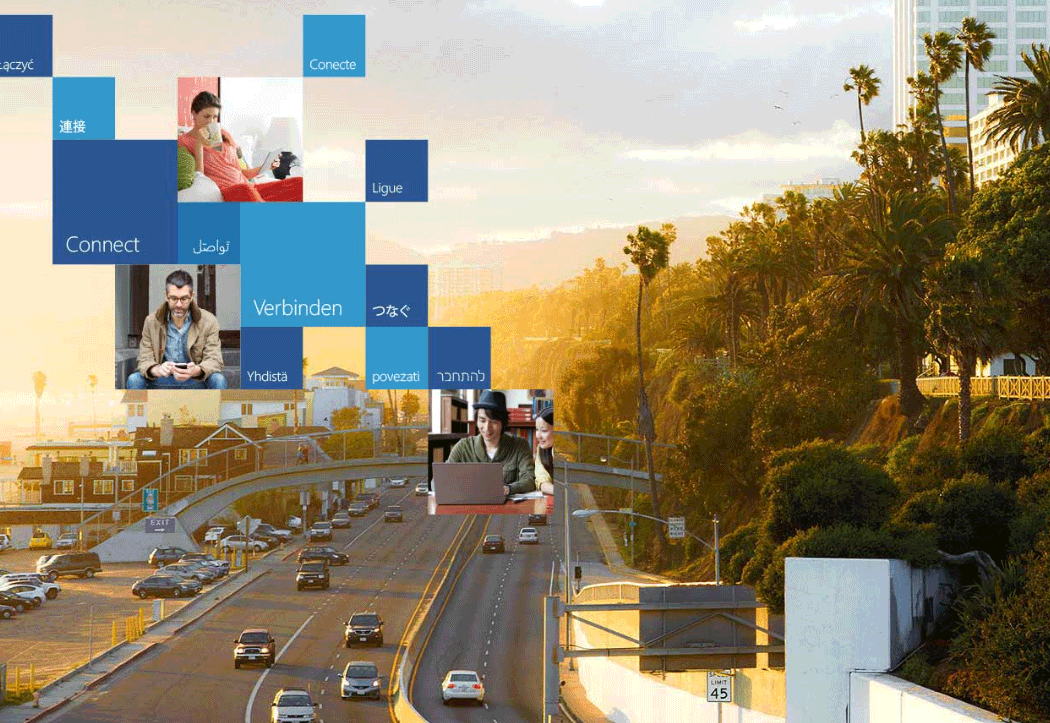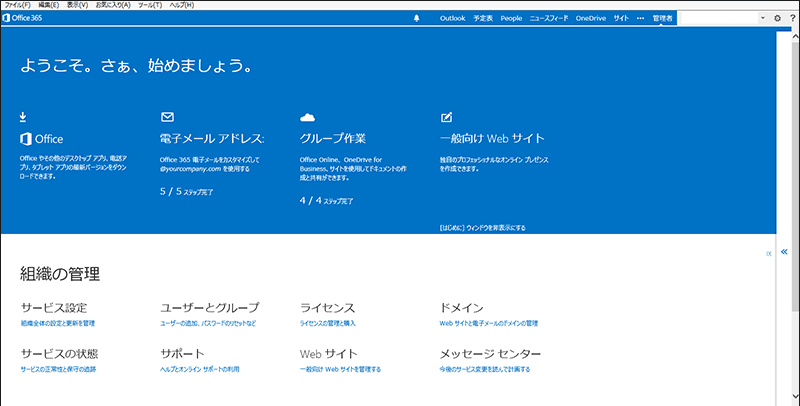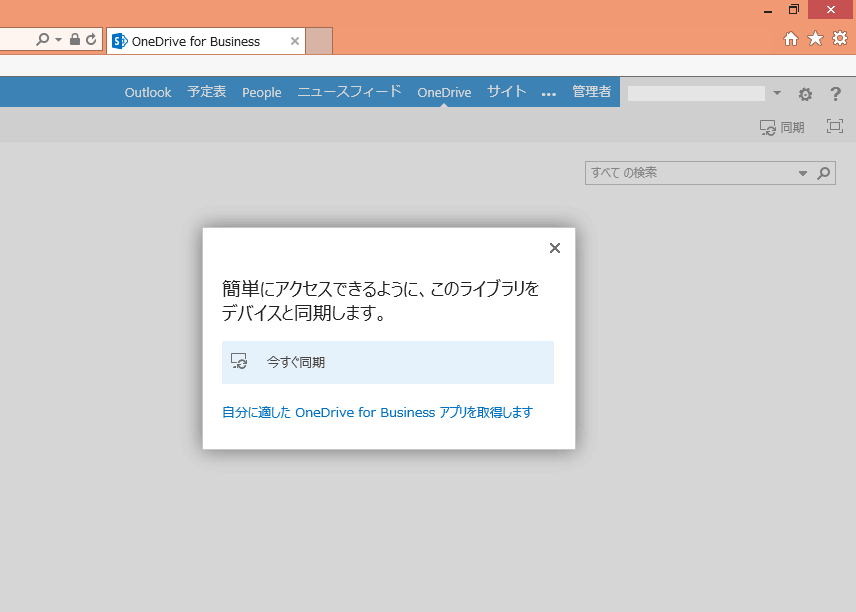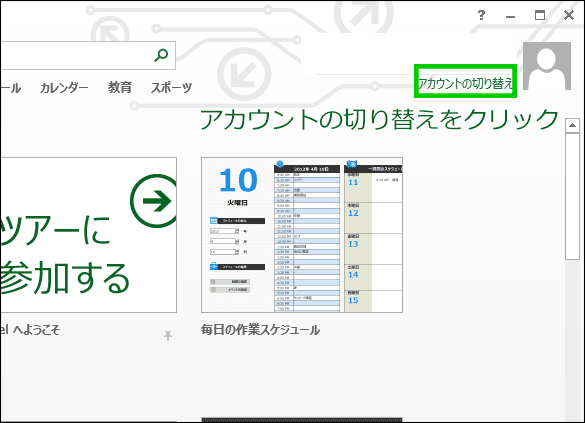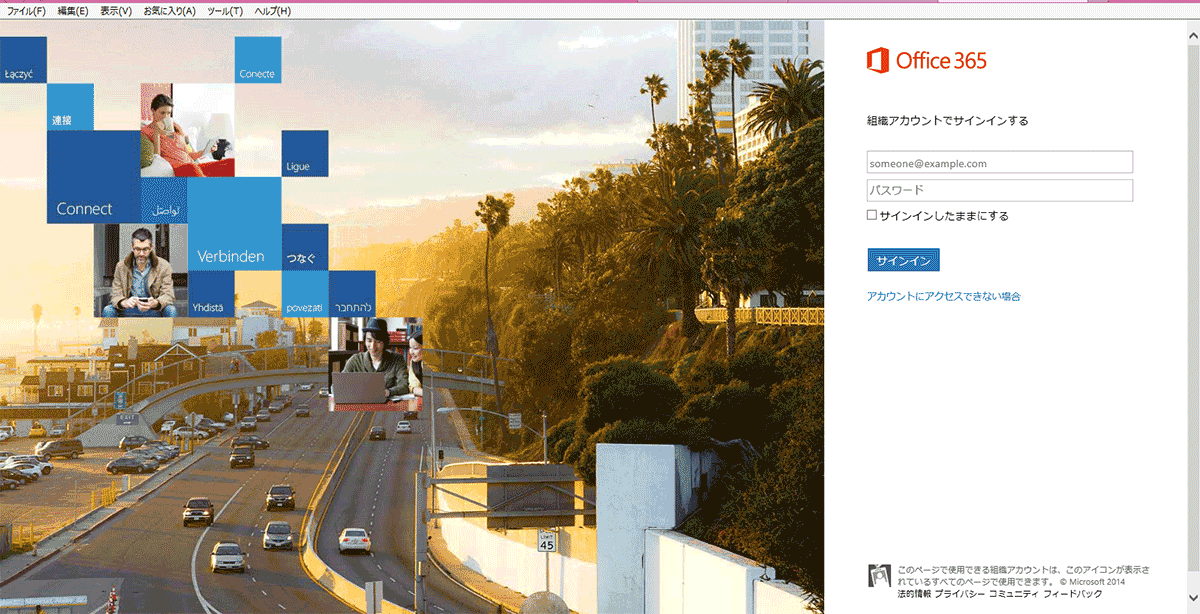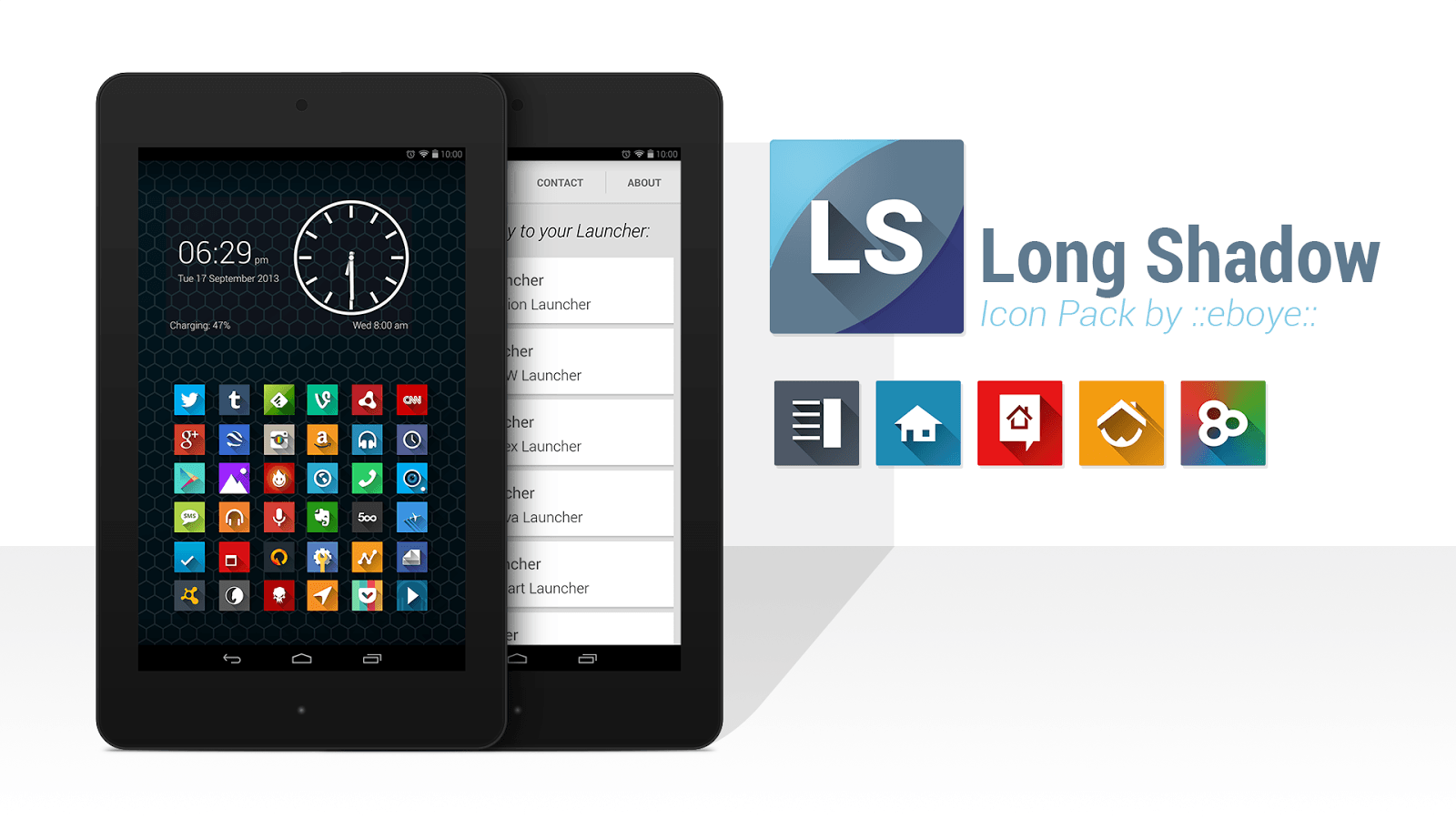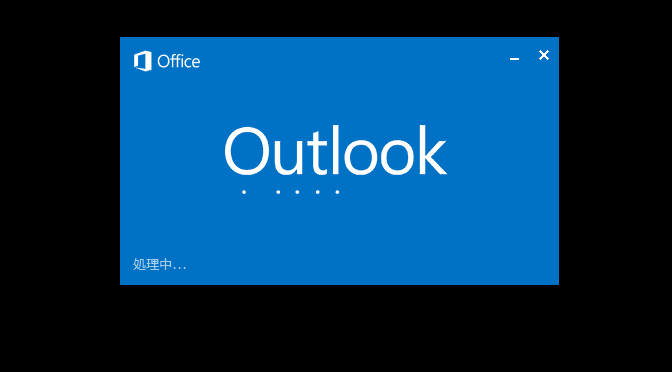Windows7パソコンで利用中のOffice 365 Small Business Premium。
Office 365 Small Business Premiumを契約すると、法人向けのクラウドストレージサービス、OneDrive for Businessも利用可能になります。
すでに利用中であった、OneDrive for BusinessをWindows8.1ノートパソコンに同期設定しましたが、同期開始せず。
手順通り行っているはずなのに同期を行えず手こずりました。
しばらく作業してやっと同期を行うことができましたので、作業メモとして公開しておきます。
注)解決に至るまでのプロセスは、偶然の産物かと思われる箇所も多いため、あくまで参考としてご覧下さい。
行いたかったこと
- Windows8.1をインストールしてあるノートパソコンに、Office365サイトからExcel2013、Word2013をダウンロードしてインストール
- OneDrive for Businessにあるクラウド側のデータを、このWindows8.1ノートパソコンへ同期
なお、Office365へは独自ドメインを設定済みです。
Windows8.1での利用開始
Office 365 Small Business Premiumは複数端末での利用が可能です。
新たに、Windows8.1をインストールしたノートパソコンでもOffice2013各アプリやOneDrive for Businessをインストールして使おうとダウンロード、インストール開始。
アプリのダウンロードはOffice365サイトから行えますので、アクセスしてインストール。
Office365ポータルサイトからOffice2013のアプリをダウンロード・インストール。これは順調に進められました。
急ぎの仕事があったので、インストールしたばかりのExcel2013を短時間使用。
作成したExcelファイルをローカルに保存して作業終了。
OneDrive for Businessを利用開始するも
Windows7ノートパソコンですでにOneDrive for Businessを利用していて、このWindows8.1ノートパソコンでも同じように利用したく同期設定などを行おうとするも、ここでエラー発生。
上図内、「今すぐ同期」をクリックした後、サインインを求められます。
ここで正しいアカウント(独自ドメインのメールアドレス)を入力しても、一切反応なし。困った……。
「サインイン」をクリックしても進まない場合、キーボードのEnterキーを押すことで次の画面に進める場合もあります。
アプリからアクセス
色々と試してはみたものの、サインイン画面から先に進めず困り果てました。
ExcelからOneDrive for Businessへアクセスできるはずだと考え、Excel2013を起動。
Excel2013を起動した際に表示される画面内の右上、「アカウントの切り替え」をクリックし、Office 365で設定済みのアカウントとパスワードを入力。
Excel2013を立ち上げた直後は、Microsoftアカウントが表示されていました。
Office365アカウントの切り替えは成功し、OneDrive for Businessクラウド側のファイルを無事に開け、作業を行えました。
OneDrive for Business設定再挑戦
Excelでの作業が終了したため、再度OneDrive for Businessの設定に挑戦。
再挑戦する前に、下記サイトを参考にさせていただきました。
OneDrive において、何かがおかしくなっているようだ。しばらく再インストールを含む試行錯誤を繰り返したものの解決に至らず、結局、サービスリクエストから Office 365 サポートに対応頂いた。以下に、その際のトラブルシュート内容をまとめておく。
1. Windows Update で OS を最新の状態にする。
2. Office 365 からサインアウトする。
3. SharePoint Workspace 2010 がインストールされていれば、アンインストールする。
4. IE を既定のブラウザーに設定する。
5. IE のキャッシュをすべて削除して終了する。
6. SharePoint Online が要求する「信頼済みサイト」設定を確認にする。
この情報を参考に、1・2・4・5を実行。
再度Office365ポータルサイトへアクセス。(Office365へのサインインはhttps://portal.microsoftonline.com/)
ポータルサイトにログイン後、画面上部にあるOneDriveをクリック。
OneDriveの画面に移ったら、同期するをクリック。
すると今度はスムーズにサインインができ、ローカルとクラウドの同期が始まりました。
最初のドタバタは何だったの?というほど、今は快適に作業中。
Office365への独自ドメイン設定など、複数の作業を立て続けに行っていたため、トラブルの原因を詳しく切り分けできていないのは反省点ですね。
また、Office 365 Small Business Premiumはサポートが充実していますので、早い段階でサポートへ相談してみれば良かったとも感じています。